班班通必看操作流程
班班通设备使用及注意基本事项

实验小学班班通设备使用及注意基本事项一、使用过程及方法:1、打开电源空气开关2、打开机箱柜,按下桌面上中央控制器开关(开),依次按下投影机开、计算机主机开。
若需要使用数码展台,把展台开关打开。
3、将中控台上信号通道切换到“台式电脑”,此时投影机将计算机上的图像投影到电子白板或幕布上;将中控台上信号通道切换到“数码展台”,此时投影机将数码展台的图像投影到电子白板或幕布上,依次方法进行两路信号切换。
4、电子白板按键共有六个,从下至下依次为:鼠标左键、黑色笔、红色笔、蓝色笔、绿色笔、板擦。
按下“鼠标左键”,此时可以直接用专用笔在电子白板上书写,再次按下此键,可以消除白板上书写的内容。
书写时可以灵活选择三种颜色笔书写;按下“板擦”键,可以清除白板上内容。
5、数码展台在使用过程中,可以根据需要灵活调节面板上视频“放大”、“缩小”以及“自动聚焦”,达到理想效果。
6、课程结束后,按顺序关好各设备。
依次关闭投影机,数码展台,计算机,最后将中控台“关”按下。
关闭投影机电源的方法是:按下中控台上“投影机关”,此时等待1—3分钟,观察投影机上“绿色”灯亮,此时再按下中控台上“关”,锁好机柜。
二、使用注意事项:1、为了减少粉笔灰对设备的损害,各班要求在教室角落处放置一张小桌,专门放置教学工具,机柜上不准放置粉笔及液体墨水等。
2、要求每班安排一员负责任的学生电教员,专门保管机柜钥匙,开、锁机柜,每天晚自习后关闭总电源(空气开关),每天负责填写并保管好“班班通设备使用情况记载表”,以便上级领导进行检查。
3、电子白板在使用中要注意爱护,不能用尖锐物在上面书写或刻画,不能用太湿的毛巾在上面擦拭,更不能用酒精在上面擦拭,若需要除尘,可以用稍微湿润的毛巾擦拭。
4、投影机使用完毕后,不能立即关闭电源,至少要等到投影机上绿灯亮后才能关电源,或是听不到投影机中散热风扇转动的声音,才能关闭电源。
5、由于计算机C盘设置了自动保护,教师保存的资源在C盘(桌面上也是)是不受保护的,一般重要资料放在除C盘以外的位置。
“班班通”多媒体设备操作步骤
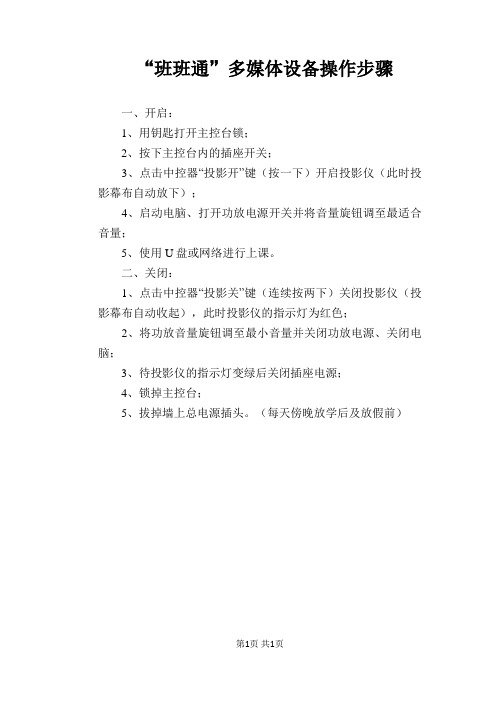
“班班通”多媒体设备操作步骤
一、开启:
1、用钥匙打开主控台锁;
2、按下主控台内的插座开关;
3、点击中控器“投影开”键(按一下)开启投影仪(此时投影幕布自动放下);
4、启动电脑、打开功放电源开关并将音量旋钮调至最适合音量;
5、使用U盘或网络进行上课。
二、关闭:
1、点击中控器“投影关”键(连续按两下)关闭投影仪(投影幕布自动收起),此时投影仪的指示灯为红色;
2、将功放音量旋钮调至最小音量并关闭功放电源、关闭电脑;
3、待投影仪的指示灯变绿后关闭插座电源;
4、锁掉主控台;
5、拔掉墙上总电源插头。
(每天傍晚放学后及放假前)
第1页共1页。
班班通设备使用操作流程及售后服务
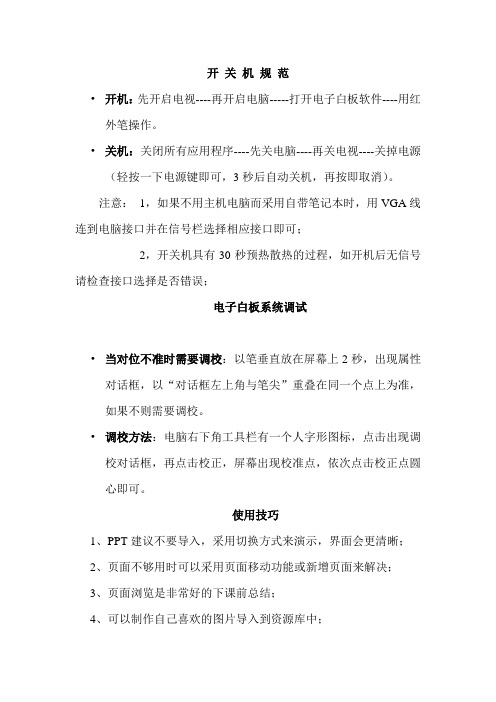
开关机规范•开机:先开启电视----再开启电脑-----打开电子白板软件----用红外笔操作。
•关机:关闭所有应用程序----先关电脑----再关电视----关掉电源(轻按一下电源键即可,3秒后自动关机,再按即取消)。
注意:1,如果不用主机电脑而采用自带笔记本时,用VGA线连到电脑接口并在信号栏选择相应接口即可;2,开关机具有30秒预热散热的过程,如开机后无信号请检查接口选择是否错误;电子白板系统调试•当对位不准时需要调校:以笔垂直放在屏幕上2秒,出现属性对话框,以“对话框左上角与笔尖”重叠在同一个点上为准,如果不则需要调校。
•调校方法:电脑右下角工具栏有一个人字形图标,点击出现调校对话框,再点击校正,屏幕出现校准点,依次点击校正点圆心即可。
使用技巧1、PPT建议不要导入,采用切换方式来演示,界面会更清晰;2、页面不够用时可以采用页面移动功能或新增页面来解决;3、页面浏览是非常好的下课前总结;4、可以制作自己喜欢的图片导入到资源库中;5、建立个性目录,所有使用过的资源保存在自己的目录中6、不定时进行在线升级,享受更多的资源文件;7、把不要的窗口尽量关闭,包括页面浏览窗口等,提高屏幕观赏性;8、保存自己的课件时尽量保存到U盘中带走,不要保存在电脑主机中以防丢失;9、使用的U盘要经常杀毒;10、开关机一定要规范,不要急(先程序关机);11、如果整天有课,那么上午开启电源后就不要关电源,下午最后一个上课老师关机后再关电源,中间只要关设备即可;下午最后负责关电源的老师在关电视机后1分钟再关电源(散热,灯绿后);12、晚自习前可以听听中央9套英语新闻节目,对学生听力非常有帮助。
售后服务•所有机器整机质保三年(易损易耗品除外)。
•光盘中有使用说明电子文档,安装后可以随时查看,或在设置按扭里有一个“帮助栏”也是说明书。
•有问题请与销售商联系,产品提供在线升级功能•有问题第一时间打厂家免费服务电话:800-830-7582(使用固定电话和电信手机报修,移动手机打不通)(报修时提供学校名称、机器编号并详细描述故障)。
班班通使用方法及注意事项

③ 平时在抽拉显示器时,请轻拉轻放,避
免显示器后面的线松动。 ④ 平时注意用洁净的干棉布擦拭,清理灰
尘,保证钢制讲台的干净。
⑤ 如果出现开不了Байду номын сангаас,检查一下电源是否 通电,若还未解决及时向学校反映。
班班通使用与维护 注意事项
① 严格按照规范流程进行操作。
中控器
② 避免频繁开关电源,以免缩短机器和外 接设备的使用寿命 。 ③ 平时用完及时断电。断电之前,首先正 常关闭计算机,待计算机关闭后,方可
否松动。 ④ 平时注意清理灰尘,清洁时切记要断电,
用洁净的干棉布擦拭即可。
⑤ 点击不放,鼠标右键功能就会显示。 ⑥ 若出现鼠标偏位,则用触摸软件校准。
班班通使用与维护 注意事项
① 平时养成正常开关机的习惯,一般不要
台式计算机
进行强制关机或者直接断电,以免影响 计算机的使用寿命。 ② 计算机显示器用了一块玻璃主要是阻隔 灰尘,平时不要把教具等东西放在上面。
按中控上的系统开关,待信号灯闪烁时,
然后拉下空气开关。
班班通使用与维护 注意事项
① 严格按照规范流程进行操作。
视频展台
② 避免频繁开关电源,以免缩短机器和外 接设备的使用寿命 。 ③ 平时用完及时断电。
班班通使用与维护 注意事项
投影机
1. 开关机:大多数投影机在关机时必须散热,必须等待3-5分钟风 扇停止运转后再拔掉电源。若正常开关机,机器寿命会更长。 2. 投影仪每次工作的时间:尽量不要超过三小时以上,否则投影仪在 长时间工作过程中会,散发出极大的热量,灯泡内部也会产生很高 的温度,容易造成灯泡亮度的快速衰减。即便是目前市面上许多长 寿命的灯泡,在长时间连续工作下寿命也是会大大削减的,这也是 许多人使用时的一个比较大的误区。 3. 镜头保养:投影机在镜头上常会看到有灰尘,其实那并不会影响投 影品质。如果真的很脏,可用镜头纸擦拭。 4. 散热检查:投影机在使用时一定要注意其进风口与出风口是否保持 畅通,进风口和出风口可用吸尘器来清洁。
班班通培训教材

班班通培训内容凤阳县第三中学一、班班通的启动、关闭。
1. 班班通的启动1.1 打开电脑主机电源,并按下控制台上的总电源 1.2 在控制台信号源栏中选择“电脑1”,电脑1上面指示灯亮即可 1.3按下投影机栏中的“开”,开启投影机,此时投影机的灯会慢慢变亮,如果十几秒钟后投影机灯没有亮,则再按一下“开”1.4 如果开启投影机后,幕布没有降下,则按下“幕布/频道”栏中的“降” 步骤如下图所示:2.班班通的关闭2.1 关闭操作台:按下“投影机”栏中的“关”,此时投影机灯关闭,幕布开始上升,如果幕布没有上升,再按幕布/频道栏中的“升” 2.2 关闭电脑二、畅言备课系统讲解,教学系统讲解1. 安装课本资源1.1 打开我的电脑E 盘,找到教学资料文件夹,或者1.2.3三个文件夹,根据学科目录找到需要安装的课本资源1.2 每一年级每一册均需要安装两个程序,如“数学人教九年级上册”需要安装“数学人教九年级上册_电子课本”及“数学人教九年级上册_预置资源”两个程序1.3 安装步骤:在畅言教学系统没有运行的情况下,双击安装需要的课本资源,根据提示进行安装,直到完成升起幕布2. 教学系统功能操作系统启动界面打开系统后首先进入书架界面电子白板界面如下图:点击进入“电子白板演示界面”点击进入年级选择电子课本界面如下图:选择课本:对已经安装的课本进行浏览:电子课本功能介绍:(1) 点击上面电子白板和课本相互切换按钮,可以自由切换到电子白板:(2) 翻页按钮效果:放大缩小按钮切换到鼠标操作按切换到画笔操作按(3) 单页显示按钮效果:(4) 全局工具栏:音量控制按钮 全局工具栏:语速调节按钮(5) 课本状态下底边工具栏介绍单页显示注:鼠标拖拽页角也可以实现翻页效果1)工具栏,“属性”工具:在选择画笔工具后,点击设置属性工具2)聚焦功能聚焦区域形状:聚焦界面中相关功能按钮:音量聚焦界面中功能按钮:语速聚焦工具:使用聚焦工具后,选择截图设置后在电子白板中生成一张截图,如下:聚焦工具:使用聚焦工具后,选择卡片设置后在电子白板中生成一张智能卡片,如下:电子白板界面介绍:侧边栏-页面预览 显示当前电子白板中创建的页面底边工具栏介绍:底边工具栏-划词搜索 用画笔圈出电子白板上写的内容,自动弹出与所画内容相关的结果底边工具栏—资源库选择资源库可以调出相关资源,如已安装的预置资源底边工具栏—保存选择保存工具,可以保存当前的电子白板内容底边工具栏—撤消工具底边工具栏---聚焦工具3. 畅言教学系统备课平台备课平台界面介绍:(1) 任务栏任务栏:新建课件资源,导入课件资源,保存课件,设置保存项,登录以及查看使用说明等操作(2) 工具栏可以进行新建,导入,预览,删除卡片等操作,可以通过模板选择单词评测,诗歌对答等语音卡片模板,课本工具可以打开教学系统书架界面撤销,恢复,复制,剪切,粘贴等基础操作按钮可以用来在卡片中插入热区、文本、图片、声音、视频、图形及各种文档可以对舞台区中的元素进行对齐、组合、排列、旋转以及颜色,放映顺序等操作(3)舞台区:显示当前处于编辑状态的卡片,可对卡片中的对象进行编辑处理包括我的资源、网络资源和预置资源。
班班通教学操作方法

班班通教学操作方法班班通是一款基于互联网的教学平台,旨在为学校、老师、学生提供便捷高效的教学与学习管理工具。
下面将详细介绍班班通的教学操作方法。
一、班级管理:1. 创建班级:登录班班通后,点击“班级”选项,选择“创建新班”,填写班级名称、年级、学期等基本信息即可创建班级。
2. 添加学生:通过“班级”选项进入班级页面,点击右上角的“添加学生”按钮,填写学生信息,可一次导入多名学生的信息。
二、课程管理:1. 创建课程表:进入班级页面,点击“课程表”选项,在相应时间段上添加课程的名称和内容,点击确定即可创建课程表。
2. 上传教学资源:进入班级页面,点击“资源”选项,选择“上传文件”,选择要上传的教学资源文件,点击确定即可上传。
三、文件管理:1. 上传文件:进入班级页面,点击“资源”选项,选择“上传文件”,选择要上传的文件,点击确定即可上传。
2. 下载文件:进入班级页面,点击“资源”选项,选择要下载的文件,点击下载按钮即可将文件下载到本地。
四、作业管理:1. 布置作业:进入班级页面,点击“作业”选项,点击右上角的“布置作业”按钮,填写作业名称、截止时间等信息,选择要发送的班级和学生,点击确定即可布置作业。
2. 学生完成作业:学生登录班班通后,点击“作业”选项,进入作业列表,点击要完成的作业,填写答案后点击提交即可。
3. 批改作业:老师登录班班通后,点击“作业”选项,进入作业列表,选择要批改的作业,点击“批改”按钮,对学生的作业进行评分和备注。
4. 查看成绩:学生登录班班通后,点击“作业”选项,进入作业列表,查看已完成作业的成绩。
五、讨论区:1. 发布话题:进入班级页面,点击“讨论”选项,点击右上角的“发布话题”按钮,填写话题的标题和内容,选择要发送的班级和学生,点击确定即可发布话题。
2. 参与讨论:学生和老师登录班班通后,点击“讨论”选项,进入讨论列表,选择要参与的话题,输入回复内容后点击提交即可发表回复。
班班通使用操作流程及日常维护[1]
一、班班通设备使用操作流程1.打开黑板锁,滑动黑板至两边露出整块电子白板。
2.接通电源插头及网线。
3.打开多媒体柜上方锁→提起电脑显示屏→按中控面板左上方的系统开按键(待中控左下方台式电脑灯亮后方可进行下一步)→按一下中控面板右方投影机处开机按键(用眼看到投影机开关指示灯闪烁变为绿色后方可进行下一步)→按一下中控面板左上方电脑开关按键打开电脑。
4.拉开多媒体柜右边箱子,打开实物展台电源。
按下电源按钮直至指示灯变为蓝色,中控切换到左下方信号选择部分的展示台(打开中控系统默认信号为台式电脑,可根据实际使用在台式电脑与展示台之间进行切换);及整套系统启动成功。
5.设备使用完后按相反的步骤关闭设备(注:关闭投影机应按中控面板上投影机控制部分关机按键两次;关闭实物展台时长按电源按钮直至指灯变为红色;关闭整套系统应按中控面板左上方系统关按键)。
注:中控面板右下方有三个喇叭按键,分别是音量加、音量减和静音按键,可对音量进行控制;电脑声音必须在台式电脑按键上方红色灯常亮的情况下才会有声音,否则其它情况下将无法播放电脑音频;中控面板上其它按键一般不使用;话筒使用必须先与音箱进行蓝牙连接,连接需打开话筒右边开关,将话筒靠近主音箱进行连接,听到提示音方可使用,要使用头戴话筒时必须将头戴话筒插入主话筒数据接口,按一下主话筒上方MIC按键方可使用,要恢复使用主话筒将头戴话筒拔出数据接口,再按一下主话筒上方MIC按键方可恢复,VOL+、VOL-按键可对话筒音量大小进行控制;投影机开机必须在电脑开机之前,投影机关机必须在电脑关机之后(投影机开关和电子白板都是通过红外控制,不按此顺序投影机开关可能会受到干扰而不能进行正常开关机)。
二、班班通设备使用注意事项1.多媒体柜子上面禁止摆放液体(如:黑板洗液、墨水等),白板笔和话筒按指定位置放好(白板笔放入白板下方笔盒,话筒放入多媒体柜子);多媒体柜子内禁止放置其它物品;不应用硬物划伤讲台表面及敲打讲台。
班班通操作规程
“班班通”设备操作规程
一、开机
打开活动黑板,打开教学机门,拿出遥控器及电磁笔,按控制面板上的“总开关”打开教学机和投影仪,等待桌面出现后,即可打开“授课平台”,开始使用设备。
二、关机
打开教学机门,将遥控器及电磁笔放在储物格内,按控制面板上的“总开关”,关闭教学机和投影仪,等待教学机电源指示灯熄灭后,教学机才完全关闭,此时才可以关闭教学机门和黑板门。
每天晚上需关闭插座上的总电源开关,需等待投影仪电源指示灯变为橘红色常亮,投影仪完全关闭后,才能关闭电源插座的总电源开关。
三、遥控器及电磁笔使用
遥控器及电磁笔在使用时应保持遥控器自身的干净,不可接触液体、粉尘等,更不可让水等液体进入内部,避免因进水造成损坏。
使用时不可摔打、敲击,尽量避免跌落,避免震动造成的损坏。
四、外接笔记本或视频展台的使用
在连接外接设备时,必须保证外接设备的电源是关闭的。
将笔记本或视频展台连接到教学机的VGA连接线上,按教学机控制面板上的“展台”按钮,切换到展台输出,即可使用笔记本或展台。
将音频线连接到笔记本的耳机插口和教学机的MIC插口,调节教学机MIC音量旋钮到合适的音量大小,即可使用笔记本的声音输出。
五、设备维护
每周至少清洁教学机、遥控器等设备一次,清洁时,必须使用完全拧干水的湿抹布擦拭表面,不得让水进入设备内部。
电子白板表面如有污渍应及时清洁,如发现无法清除的污渍,应及时上报。
六、故障设备的保修
如发现设备无法正常运行,应关闭故障设备并上报学校进行维修,不可自行拆解、修复。
班班通设备使用操作流程及方法
班班通设备使用操作流程及方法
一、接通电源及网线。
二、降下电动屏幕:电动屏幕开关有三个档,“”为降开关,“”
“”为升开关。
当电动屏幕完全升起或降下后把开关置于“”处。
三、在降下电动屏幕的同时打开投影仪。
投影仪的开关均为长按遥控器上电源按钮2-3秒,投影仪正常工作时的指示灯为绿灯,待机状态为红灯。
四、如果是使用液晶平板电视机的班级第二三步省略为打开电视机即可。
五、打开展台电源。
按下电源按钮直至指示灯变为绿光。
(如果不使用展台,投影仪或者电视机接收到的信号默认为电脑信号,可根据实际需要进行操作。
)
六、打开电脑。
七、设备使用完后可按相反的步骤关闭设备。
班班通设备的维护
一、钢制讲桌不应摆放任何物品,不用硬物划伤讲桌表面及敲打讲桌。
二、投影仪的维护:
1、投影仪遥控器要专人专管,以免丢失。
遥控器长期不用时应抠出遥控器电池(其他需使用干电池的设备一样)。
2、投影仪不能频繁开关,2次开关时间间隔至少5分钟以上。
3、投影仪关闭后不能立即切断投影仪电源,应在投影仪充分冷却后(5分钟)才能切断电源。
4、不能私自对投影仪及镜头进行清洗扫除。
投影仪使用完后应盖上投影仪镜头盖。
三、电视机的维护:
1、要避免硬物敲击、划伤面板;
2、严禁使用油性笔在面板上书写;
3、避免阳光直射;
4、使用完后应盖上电视机布。
四、每天放学时应当切断设备总电源及网线,教室的门窗应关好,做好防盗工作。
五、设备出现故障时应停止使用,立即上报,及时维修。
班班通设备开关机及使用注意事项
班班通设备开关机及使⽤注意事项
班班通设备开关机及使⽤注意事项
⼀、开机
1、先按下电源插座开关;
2、按中控上“系统开关”按钮,
3、启动电脑;
4、按中控上“开”按钮,接通投影机电源;
5、按中控上“投射”按钮,即可投射。
⼆、关机
1、按中控上“关”按钮,即可关闭投影机;
2、关闭电脑;
3、按中控上“系统开关”按钮,中控上所有指⽰灯闪烁,⼀分钟后会听见“滴”的⼀声,中控关闭;
4、关闭电源插座。
备注:
1、⾳箱⾳量可通过中控上⾳量按钮操作;
2、⽩板定位可在屏幕右下⾓铅笔图案上点击⿏标右键,选择定位,然后按照⽩板上的定位指⽰操作即可;
3、⽩板笔点击⽆反应、激光头⽆激光射出时,则⽤感应笔USB线插在电脑USB⼝充电。
- 1、下载文档前请自行甄别文档内容的完整性,平台不提供额外的编辑、内容补充、找答案等附加服务。
- 2、"仅部分预览"的文档,不可在线预览部分如存在完整性等问题,可反馈申请退款(可完整预览的文档不适用该条件!)。
- 3、如文档侵犯您的权益,请联系客服反馈,我们会尽快为您处理(人工客服工作时间:9:00-18:30)。
连接判断方法
图标
连接 连接错误
连接正常
四种模式
窗口模式
全屏模式
边框模式在软件主界面 的四周边框都放置了相应的 常用教学工具,方便教师在 备课以及授课时使用.
窗口模式类似WINDOWS 操作模式.
全屏模式将书写区域最大 化,在课堂即时授课中方便 教师整屏显示教学内容。
用户可单击切换功能按钮
资源库对话框
学科工具介绍
五种学科工具---数学
数学公式
手绘数学公式 数学公式 函数 平面图形
函数
三维图形
三维图形
数学
圆规
量角器 直尺
30-60三角板
三角板
45-45三角板
直尺 圆规
五种学科工具---语文
拼音
拼音
语文
汉字笔画 汉字笔画
识字
识字
五种学科工具---英语
英语
音标
默认单词
修改后
课件的使用与 操作
软笔
纹理笔
区域擦除 选中某对象
荧光笔
书写笔
激光笔
后翻一页
手势笔
手势笔 排笔 智能笔
前翻一页
排笔
通用工具
时钟定时器 计算器 幕布 手写识别 遮屏
数字时钟 石英钟
屏幕键盘
聚光灯
遮屏效果图 聚光灯效果
窗口播放器
抓屏 书写窗口 放大镜
手写识别工具栏
屏幕放大器
音、视频播放及选段播放功能
软件中提供了两种视频播放模式,即嵌入式播放和独立播放, 可以对当前视频画面进行抓获和批注,并能实现音视频文件的选 段播放功能。
媒体播放器
视频 播放
窗口播放器
“打开”对话框
通过窗口播放器 也能播放音、视 频文件,并可随 时控制播放进度。
播放控制工具栏
全新资源库—直接拖拽对象构建 本地资源库
用户可选择图片的大尺寸、中尺寸、小尺寸等,也可单击浏览器, 自定义增加当前电脑中用户所需的图片。
资源库页面
资源类型对话框
浏览器对话框
资源库对话框
,切入到桌面模式
软件工具栏
主工具栏
自定义工具栏
页面工具
屏幕批注
新建页面
删除页面 清页 前一页 后一页 漫游 页面回放
页面 工具
ቤተ መጻሕፍቲ ባይዱ
放大
缩小 背景色 背景图 删除背景图
特色书写笔
软件中提供了多种可选择笔型包括:硬笔、软笔、排笔、荧光笔、激 光笔、纹理笔、智能笔、手势笔等,并提供了手写识别功能。
硬笔
智能笔
与PPT无缝结合
在“屏幕批注” 状态下如果是对Word、PowerPoint或Excel文 件进行批注,页面中将会弹出“Office模式工具栏”
在白板页面下的PPT
Office模式工具栏
全新资源库
鸿合科技拥有强大、完整的教学资源网站 提供小学一年级至高中三年级各科完整教学课件资源。
语文
数学 英语
生物 政史
化学
物理 音乐 地理 可根据用户需求将课件资源移植到 校园网中以供下载使用。
谢谢
